在ASP.NET开发中,服务器控件的添加是构建动态网页的核心环节,通过控件可以快速实现数据交互、用户输入处理和页面功能扩展,本文将详细介绍ASP.NET控件的添加方法、属性设置及事件处理,并结合实际场景说明应用技巧。

ASP.NET控件的基本概念
ASP.NET服务器控件是运行在服务器端的组件,不同于普通HTML控件,它具有自动回发、状态管理和事件驱动等特性,控件可分为标准控件(如Button、TextBox)、数据控件(如GridView、Repeater)、验证控件(如RequiredFieldValidator)等,开发者可根据需求选择合适的控件实现功能。
控件的添加方法
添加ASP.NET控件主要有三种方式,分别适用于不同开发场景:
设计视图拖拽(适合初学者)
在Visual Studio中打开ASP.NET Web窗体(.aspx文件),切换到“设计”视图,从工具箱(Toolbox)中直接拖拽目标控件到页面设计区域,拖拽一个TextBox控件用于用户输入,拖拽一个Button控件用于触发操作,此方法操作直观,适合快速布局页面,但灵活性较低,难以实现动态控件生成。
源视图手动编写(适合精确控制)
切换到“源”视图,在<form runat="server">标签内手动编写控件声明代码,添加一个TextBox控件需编写<asp:TextBox ID="txtUsername" runat="server" placeholder="请输入用户名"></asp:TextBox>,其中ID是控件的唯一标识,runat="server"表示该控件在服务器端运行,此方法可精确设置控件属性,适合需要自定义样式的场景。
代码动态添加(适合运行时生成控件)
在后台代码(如.aspx.cs文件)中通过C#或VB.NET动态创建控件,在Page_Load事件中动态添加Button控件:

protected void Page_Load(object sender, EventArgs e)
{
if (!IsPostBack)
{
Button btnDynamic = new Button();
btnDynamic.ID = "btnDynamic";
btnDynamic.Text = "动态按钮";
btnDynamic.Click += btnDynamic_Click;
form1.Controls.Add(btnDynamic); // 将控件添加到页面表单中
}
}
protected void btnDynamic_Click(object sender, EventArgs e)
{
Response.Write("动态按钮被点击");
} 此方法适用于需要根据条件(如用户权限、数据量)动态生成控件的场景,灵活性最高。
控件的属性与事件设置
常用属性
- ID:控件的唯一标识,用于后台代码中引用控件。
- Text:控件的显示文本(如Button、Label的文本内容)。
- Visible:布尔值,控制控件是否可见(默认为true)。
- Enabled:布尔值,控制控件是否可用(默认为true,设为false时控件呈灰色)。
- CssClass:关联CSS样式类,用于统一控件外观。
事件处理
事件是控件响应用户操作的机制,如Button的Click事件、TextBox的TextChanged事件,事件处理步骤如下:
- 前台绑定事件:在控件声明中添加
OnClick属性(如<asp:Button ID="btnSubmit" runat="server" OnClick="btnSubmit_Click" Text="提交" />)。 - 后台编写事件处理函数:在后台代码中定义与事件签名匹配的方法(如
protected void btnSubmit_Click(object sender, EventArgs e)),在方法中编写业务逻辑。
应用示例:用户登录表单
以下通过一个简单的用户登录表单,演示控件的添加与使用:
前台代码(Default.aspx)
<%@ Page Language="C#" AutoEventWireup="true" CodeBehind="Default.aspx.cs" Inherits="WebApplication1.Default" %>
<!DOCTYPE html>
<html xmlns="http://www.w3.org/1999/xhtml">
<head runat="server">用户登录</title>
</head>
<body>
<form id="form1" runat="server">
<div>
<asp:Label ID="lblUsername" runat="server" Text="用户名:"></asp:Label>
<asp:TextBox ID="txtUsername" runat="server"></asp:TextBox>
<asp:RequiredFieldValidator ID="rfvUsername" runat="server"
ControlToValidate="txtUsername" ErrorMessage="用户名不能为空" ForeColor="Red"></asp:RequiredFieldValidator>
<br />
<asp:Label ID="lblPassword" runat="server" Text="密码:"></asp:Label>
<asp:TextBox ID="txtPassword" runat="server" TextMode="Password"></asp:TextBox>
<asp:RequiredFieldValidator ID="rfvPassword" runat="server"
ControlToValidate="txtPassword" ErrorMessage="密码不能为空" ForeColor="Red"></asp:RequiredFieldValidator>
<br />
<asp:Button ID="btnLogin" runat="server" OnClick="btnLogin_Click" Text="登录" />
<asp:Label ID="lblMessage" runat="server" ForeColor="Red"></asp:Label>
</div>
</form>
</body>
</html> 后台代码(Default.aspx.cs)
protected void btnLogin_Click(object sender, EventArgs e)
{
string username = txtUsername.Text.Trim();
string password = txtPassword.Text.Trim();
if (username == "admin" && password == "123456")
{
lblMessage.Text = "登录成功!";
}
else
{
lblMessage.Text = "用户名或密码错误";
}
} 该示例中,使用TextBox接收用户输入,RequiredFieldValidator验证输入是否为空,Button触发登录逻辑,Label显示登录结果。
相关问答FAQs
问题1:ASP.NET服务器控件和HTML控件有什么区别?
解答:主要区别在于运行机制和功能,HTML控件是客户端控件,直接在浏览器中渲染,无服务器端处理能力;而ASP.NET服务器控件在服务器端运行,支持自动回发(如Button点击后页面会回发到服务器)、状态管理(如ViewState保存控件状态)和事件驱动(如Click事件),且会根据浏览器自动适配生成合适的HTML代码(如TextBox在IE中可能渲染为<input type="text">,在Chrome中同样适用),服务器控件提供丰富的内置功能(如数据绑定、验证),而HTML控件功能较为基础,需配合JavaScript实现复杂逻辑。

问题2:如何在ASP.NET中动态添加控件并绑定数据?
解答:动态添加控件需在后台代码中实例化控件对象,设置属性后添加到页面容器(如Panel、PlaceHolder)的Controls集合中,绑定数据时,需先设置控件的DataSource属性(如DataTable、List集合),再调用DataBind()方法,动态绑定GridView控件:
protected void Page_Load(object sender, EventArgs e)
{
if (!IsPostBack)
{
GridView gvDynamic = new GridView();
gvDynamic.ID = "gvDynamic";
gvDynamic.AutoGenerateColumns = true;
// 创建模拟数据
DataTable dt = new DataTable();
dt.Columns.Add("ID", typeof(int));
dt.Columns.Add("Name", typeof(string));
dt.Rows.Add(1, "张三");
dt.Rows.Add(2, "李四");
gvDynamic.DataSource = dt;
gvDynamic.DataBind();
form1.Controls.Add(gvDynamic);
}
} 此方法适用于需要根据数据动态生成表格、列表等场景,结合数据控件可实现灵活的数据展示。
【版权声明】:本站所有内容均来自网络,若无意侵犯到您的权利,请及时与我们联系将尽快删除相关内容!



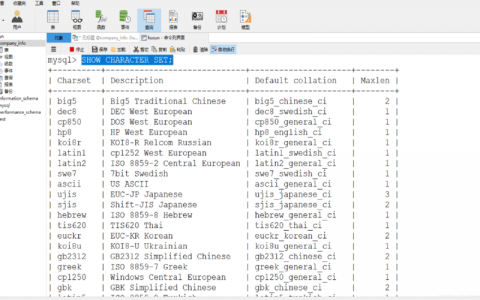


发表回复